Menyiapkan penghala Tenda FH456 (N301, F3): menyambung ke rangkaian Internet dan Wi-Fi. Penghala yang merangkumi seluruh apartmen dan seluruh rumah!

Selamat hari.
Tidak lama dahulu, saya membantu rakan saya membuat rangkaian Wi-Fi di rumah. Oleh kerana dia memperoleh model penghala Tenda yang cukup baru (iaitu FH456) - saya memutuskan untuk membuat sketsa artikel ini.
Secara umum, saya mesti mengakui bahawa saya tidak mengharapkan sekumpulan fungsi yang baik, dan sememangnya, kerja berkualiti tinggi dari penghala, harganya $ 15 (dan jika anda mengalami stok, maka lebih murah lagi!).
Ke depan, saya akan mengatakan bahawa penghala menutup seluruh apartmen dengan rangkaian Wi-Fi yang stabil: Saya melancarkan memuat turun fail popular di komputer riba saya secara khusus (saya membuka penyemak imbas di sepanjang jalan dan menekan F5 untuk mengemas kini halaman) dan berjalan dengannya melalui semua bilik - walaupun di belakang dua dinding, penerimaannya sangat baik , kelajuan tidak jatuh dan tidak putus!
Oleh itu, mari kita mulakan agar ...
Tambahan! Di blog saya terdapat arahan lain mengenai cara menyambungkan dan mengkonfigurasi penghala secara bebas: //ocomp.info/kak-podklyuchit-i-nastroit-wi-fi-router.html
***
Menyiapkan penghala Tenda FH456
Model serupa: N301, F3 (boleh dikonfigurasi juga)
Mengapa anda harus memperhatikan Tenda FH456, kelebihan. Di mana saya boleh membeli.

Rupa Tenda FH456
- kelebihan utama: liputan yang baik dan berkualiti tinggi dari keseluruhan apartmen atau rumah (terdapat 4 antena pada penghala, masing-masing 5 dBi);
- terjemahan berkualiti tinggi sepenuhnya ke dalam bahasa Rusia dari firmware peranti (walaupun pengguna PC pemula dapat mengetahui tetapannya);
- keupayaan untuk menyesuaikan isyarat rangkaian tanpa wayar, terdapat tiga mod: rendah, sederhana, tinggi;
- peranti boleh berfungsi sebagai penghala dan sebagai pengulang;
- pemproses yang cukup bagus (chipset dari Realtek);
- kemampuan untuk mengawal lalu lintas: sebagai contoh, anda boleh mengehadkan lebar jalur pengguna tertentu yang bersambung (contohnya, saudara / jodoh / orang lain anda memenuhi seluruh saluran Internet anda - meletakkan had muat turun kepadanya, katakanlah, 4000 KB / s);
- terdapat fungsi kawalan ibu bapa dan menetapkan waktu jadual kerja (anda boleh mematikan Wi-Fi pada waktu malam);
- ciri-ciri selebihnya cukup standard, saya rasa tidak ada gunanya menyenaraikannya di sini ...
Dan untuk semua fungsi ini, anda perlu membayar sekitar $ 15 (dijual di AliExpress dan sebilangan kedai Cina yang lain). Di kedai biasa kami - saya belum pernah melihat model seperti itu ...
***
Apa yang termasuk dalam penghantaran

Kotak / penampilan penghala
Penghantaran penghala agak standard: peranti itu sendiri termasuk dalam kit, kabel rangkaian (tidak berguna untuk saya untuk konfigurasi, kerana peranti dapat dikonfigurasikan dengan segera melalui sambungan Wi-Fi), bekalan kuasa. Secara semula jadi, set itu termasuk dokumen dan sijil dalam bahasa Rusia - tetapi, sejujurnya, semua ini tidak berguna ...

Penghantaran penghala tenda
***
Menyambungkan penghala dan menguraikan dengan "wayar"
Sambungan penghala itu sendiri adalah standard. Kabel yang datang dari penyedia Internet mesti disambungkan ke soket WAN, kabel rangkaian dari PC mesti dipasang ke salah satu dari tiga port LAN. Baiklah, untuk menghidupkan peranti - sambungkannya ke bekalan kuasa.
Catatan!
Apa yang mengejutkan Tenda adalah kurangnya keperluan untuk menyambungkan PC untuk mengkonfigurasi penghala. Mereka. jika anda tidak merancang untuk menggunakan PC, maka semua konfigurasi penghala hanya dapat dilakukan melalui rangkaian Wi-Fi. Dengan senang hati!

Kabel dari soket ISP ke WAN disambungkan
Sekiranya semuanya sesuai dengan peranti, LED di atasnya harus mulai menyala dan berkelip (seperti dalam gambar di bawah).

Peranti mula berfungsi
Ngomong-ngomong, saya cadangkan untuk membalikkan peranti dan melihat pelekat dengan teliti. Kenyataannya adalah bahawa beberapa perkara penting ditunjukkan di atasnya:
- pertama, ini adalah alamat untuk mengkonfigurasi penghala: 192.168.0.1;
- kedua, nama rangkaian Wi-Fi, yang akan dibuat oleh penghala secara lalai semasa anda pertama kali menyambungkannya (mungkin berbeza dari saya, jadi lihat pelekat pada casing peranti anda!).

Apa yang perlu dilihat pada pelekat
***
Penyediaan dan keselamatan rangkaian Wi-Fi
Seperti yang saya katakan di atas, SEMUA penyediaan boleh dilakukan melalui Wi-Fi. Setelah penghala mula berfungsi, ia membuat rangkaian Wi-Fi yang tidak dilindungi kata laluan (terbuka untuk semua orang!). Oleh itu, perkara pertama yang saya cadangkan adalah menyambungnya dan menukar kata laluan untuk diakses.
Menyambung ke rangkaian sangat mudah - cukup klik ikon rangkaian di dulang (di sebelah jam) dan pilih nama rangkaian yang tertera pada pelekat pada peranti (rangkaian akan dibuka!).

Sambungan rangkaian terbuka / penghala Tenda pertama kali dilancarkan
Seterusnya, buka penyemak imbas anda (saya menggunakan Chrome) dan taipkan IP berikut ke dalam bar alamat: 192.168.0.1 .
Penyemak imbas harus segera membuka tetapan penghala (alamat: //192.168.0.1/index.html ).
Seterusnya, buka bahagian "Tetapan rangkaian tanpa wayar" , dan tetapkan:
- nama rangkaian tanpa wayar (boleh jadi apa sahaja);
- mod keselamatan: yang paling relevan sekarang ialah WPA2-PSK;
- dan kata laluan boleh menjadi apa sahaja (saya cadangkan sekurang-kurangnya 6 aksara).
- Kemudian simpan tetapan. Penghala harus reboot, dan anda perlu menyambung semula ke rangkaian Wi-Fi yang baru dinamakan ...

Tetapan tanpa wayar
***
Menyiapkan akses Internet
Seperti yang saya katakan di atas, pada komputer riba (misalnya) perlu menyambung semula ke rangkaian Wi-Fi yang baru dinamakan semula. Ngomong-ngomong, harap maklum bahawa dalam kebanyakan kes, ikon Wi-Fi akan tetap mempunyai tanda seru kuning (iaitu rangkaian tidak akan mempunyai akses Internet).

Rangkaian yang baru dinamakan semula disambungkan (masih tanpa Internet, kerana parameternya belum ditetapkan)
Sekali lagi anda perlu pergi ke alamat: //192.168.0.1/index.html
Kemudian buka bahagian "Tetapan Internet". Sudah di sini, sukar untuk memberikan cadangan khusus. bergantung kepada penyedia, rangkaian dibina untuk semua orang mengikut standard yang berbeza.
Penting!
Data untuk menyambung ke Internet - mesti dinyatakan dalam kontrak anda dengan penyedia perkhidmatan Internet anda.
Perlu diingatkan bahawa Tenda menyokong hampir semua pilihan yang terdapat di negara kita: PPPoE, PPPoE (Rusia), Alamat IP Statik, Alamat IP Dinamik, PPTP, L2TP (juga dioptimumkan untuk Rusia).

Tetapan internet
Secara umum, jika, sebagai contoh, mengambil PPPoE (Rusia), sebagai pilihan yang paling popular, maka anda hanya perlu menentukan log masuk dan kata laluan untuk akses (data ini boleh didapati dalam perjanjian dengan penyedia Internet). Itu sahaja, masih perlu memasukkannya dan menyimpan tetapannya. Sekiranya data betul, penghala akan tersambung, dan akses ke Internet akan muncul.
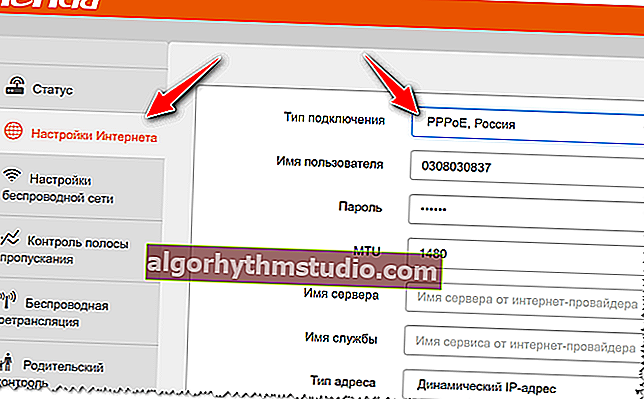
Persediaan sambungan PPPoE
Sama ada Internet telah muncul, dan secara umum seberapa aktif penggunaannya - anda dapat mengetahui di bahagian "Status" - di sini anda akan melihat kelajuan muat turun, muat naik, berapa banyak orang yang terhubung ke penghala, alamat IP, alamat MAC, dll. Secara amnya, semua yang anda perlukan!

Status penghala
Perlu diperhatikan bahawa beberapa penyedia Internet mempunyai tambahan. perlindungan - mengikat nombor alamat MAC (Setiap penghala atau kad rangkaian mempunyai namanya sendiri). Dalam kes ini, salin alamat MAC lama .
Tambahan!
Alamat MAC: apakah itu dan di mana mencarinya. Cara mengklonkan alamat MAC kad rangkaian lama - //ocomp.info/mac-adres-gde-uznat-kak-klonirovat.html
Ini boleh dilakukan di bahagian "Pengurusan". Ngomong-ngomong, alamat MAC ditunjukkan pada pelekat perkakasan (iaitu melihat pelekat pada penghala lama anda). Atau anda boleh menyambungkannya kembali ke PC anda dan melihat antara muka webnya.

Mengklonkan alamat MAC
Sekiranya kita bercakap mengenai kad rangkaian, maka buka command prompt dan masukkan: ipconfig / all
Seterusnya, cari penyesuai anda, dan di ruangan "Alamat fizikal" akan ada urutan dalam bentuk kod huruf dan angka. Ini adalah alamat MAC.

Cara mencari alamat MAC penyesuai
***
Apa lagi yang boleh disesuaikan ...
Terdapat beberapa pilihan menarik dalam tetapan tanpa wayar:
- yang pertama adalah penetapan tahap isyarat . Sekiranya isyarat anda cukup baik di seluruh apartmen, anda boleh mengubahnya menjadi sederhana atau rendah (lalai adalah tinggi);
- yang kedua - ada pilihan untuk menetapkan jadual untuk penghala. Lebih mudah, misalnya, mematikannya pada waktu malam (atau pada hari ketika anda tidak berada di rumah - dan saya tidak begitu suka anak-anak memanjat rangkaian tanpa pengawasan ...).

Jadual Kekuatan dan Penghala Isyarat Tanpa Wayar
Satu lagi ciri berguna adalah di bahagian Kawalan Lebar Bandwidth. Di sini anda boleh menghadkan pengguna: sebagai contoh, tetapkan had laju ke 512 KB / s. Sangat senang apabila seseorang menyumbat seluruh saluran dengan muat turunnya, dan halaman anda dimuat selama 10-15 saat.

Mengehadkan kelajuan muat turun pengguna rangkaian Wi-Fi
Akhirnya, terdapat fungsi kawalan ibu bapa. Dia sememangnya tidak sempurna, namun begitu. Tidak semua model penghala anggaran mempunyai perkara seperti itu.

Kawalan ibu bapa
***
Apa yang kita ada hasilnya
Jumlah untuk kira-kira 700-800 rubel. kami mendapat penghala berkualiti tinggi yang meliputi seluruh apartmen dengan sambungan berkelajuan tinggi yang stabil (hingga 300 Mbps). Berbanding dengan model anggaran D-link yang sama untuk wang ini - ia seperti langit dan bumi! Pilihan belanjawan dari Tenda menang dalam semua aspek.
Saya juga perhatikan bahawa versi firmware terkini sepenuhnya dalam bahasa Rusia, dengan terjemahan berkualiti tinggi. Sebenarnya, penyiapan selesai dalam beberapa minit dan saya tidak perlu bermain-main dengan apa-apa (dengan gemetar saya ingat bagaimana saya harus mengembalikan router TRENDnet, kerana firmware kilang berfungsi dengan sangat teruk).
Secara amnya, saya mencadangkan ujian dalam praktik  ...
...
***
Itu sahaja. Tambahan dialu-alukan.
Semoga berjaya!






